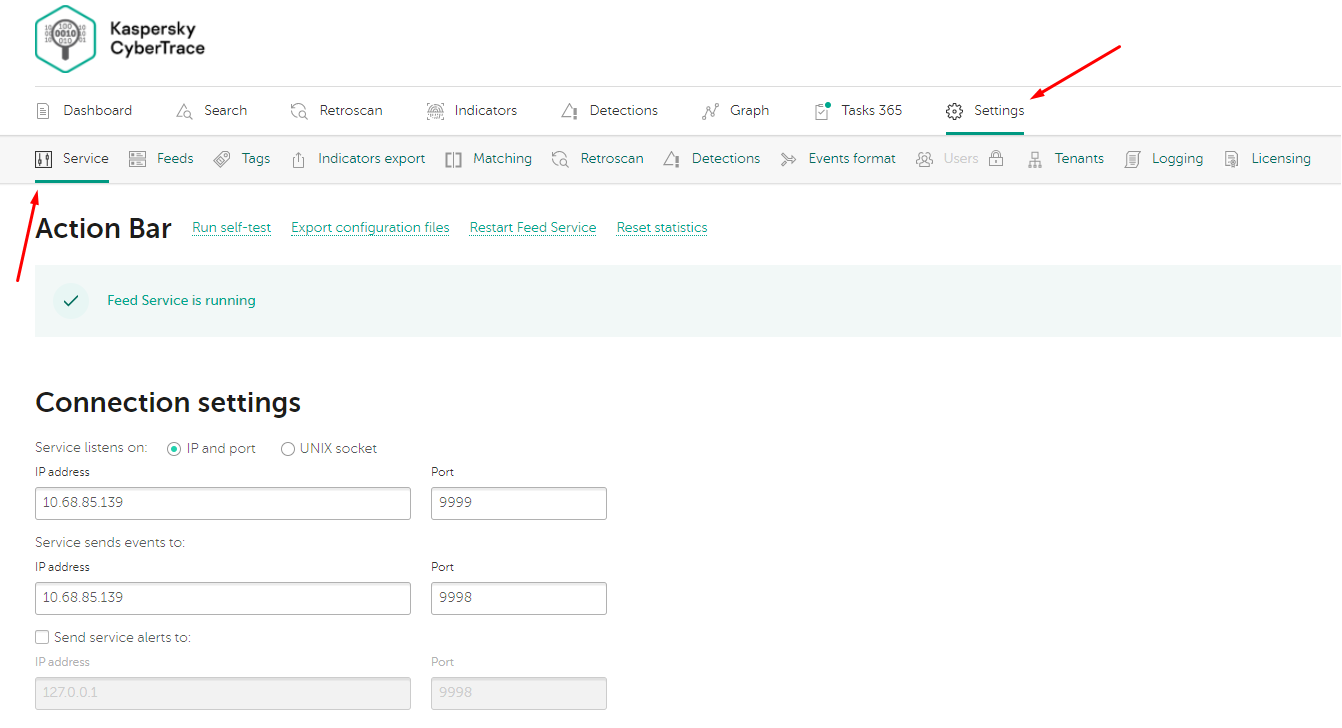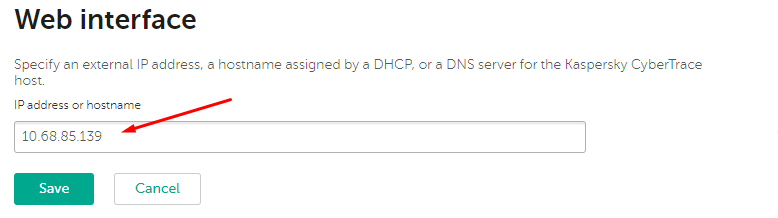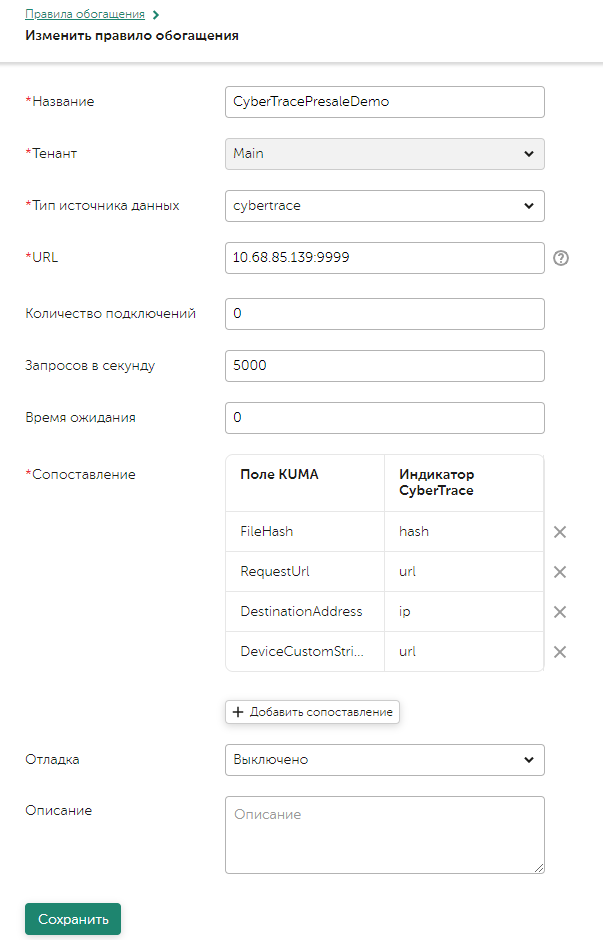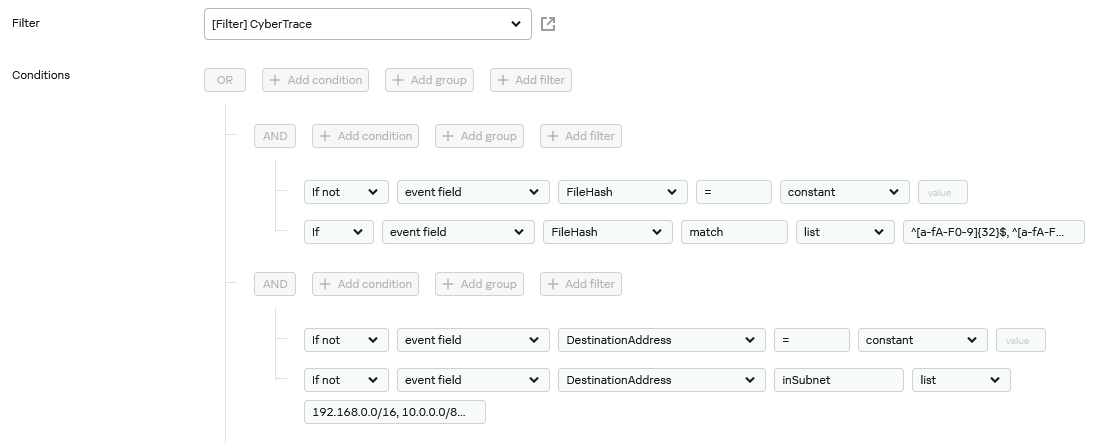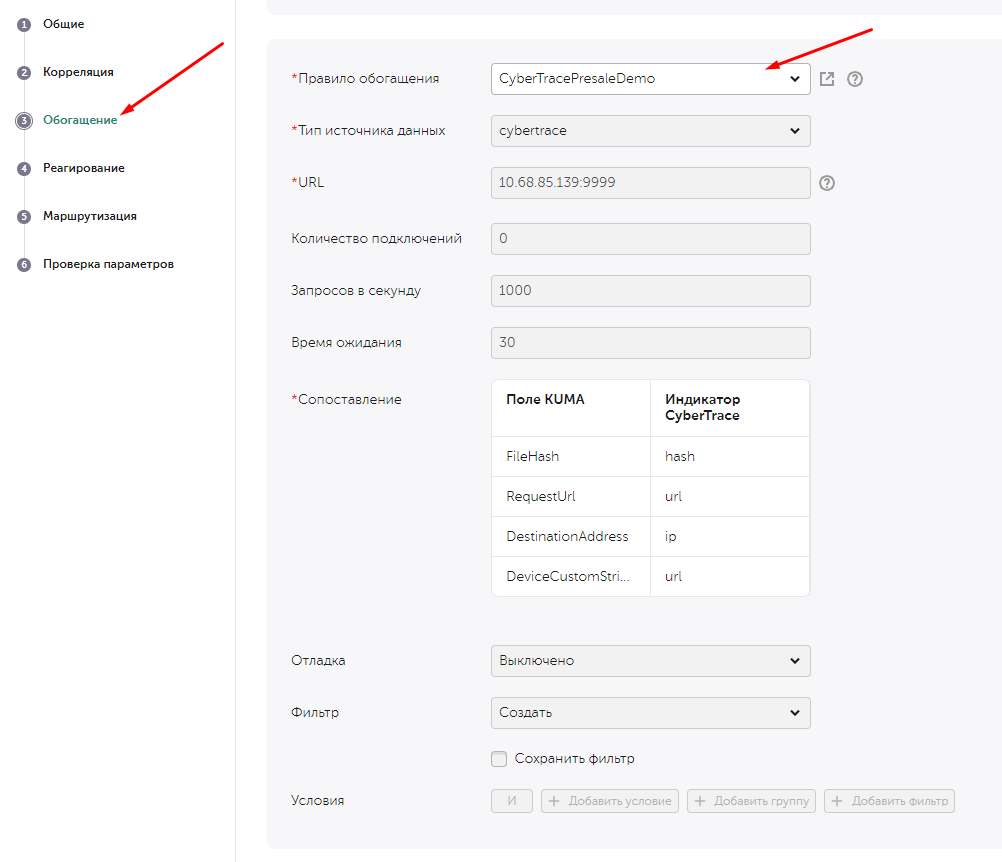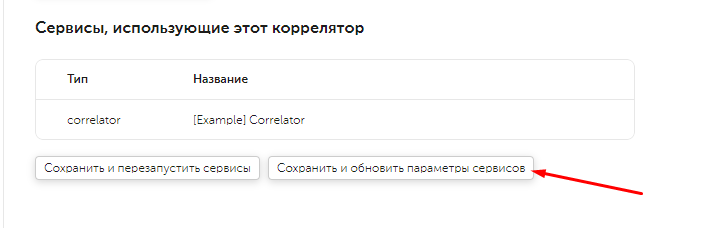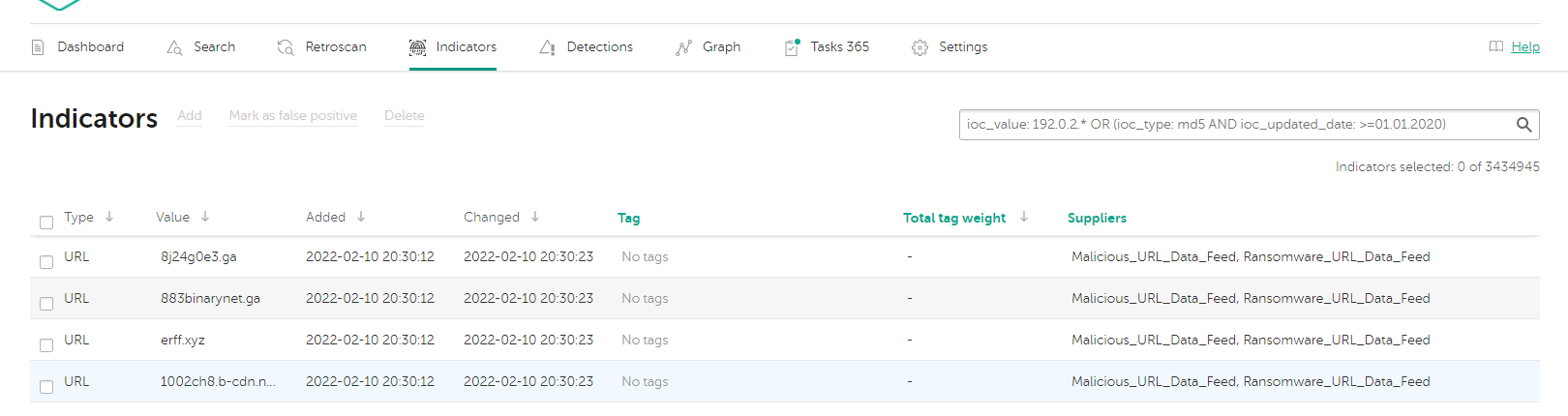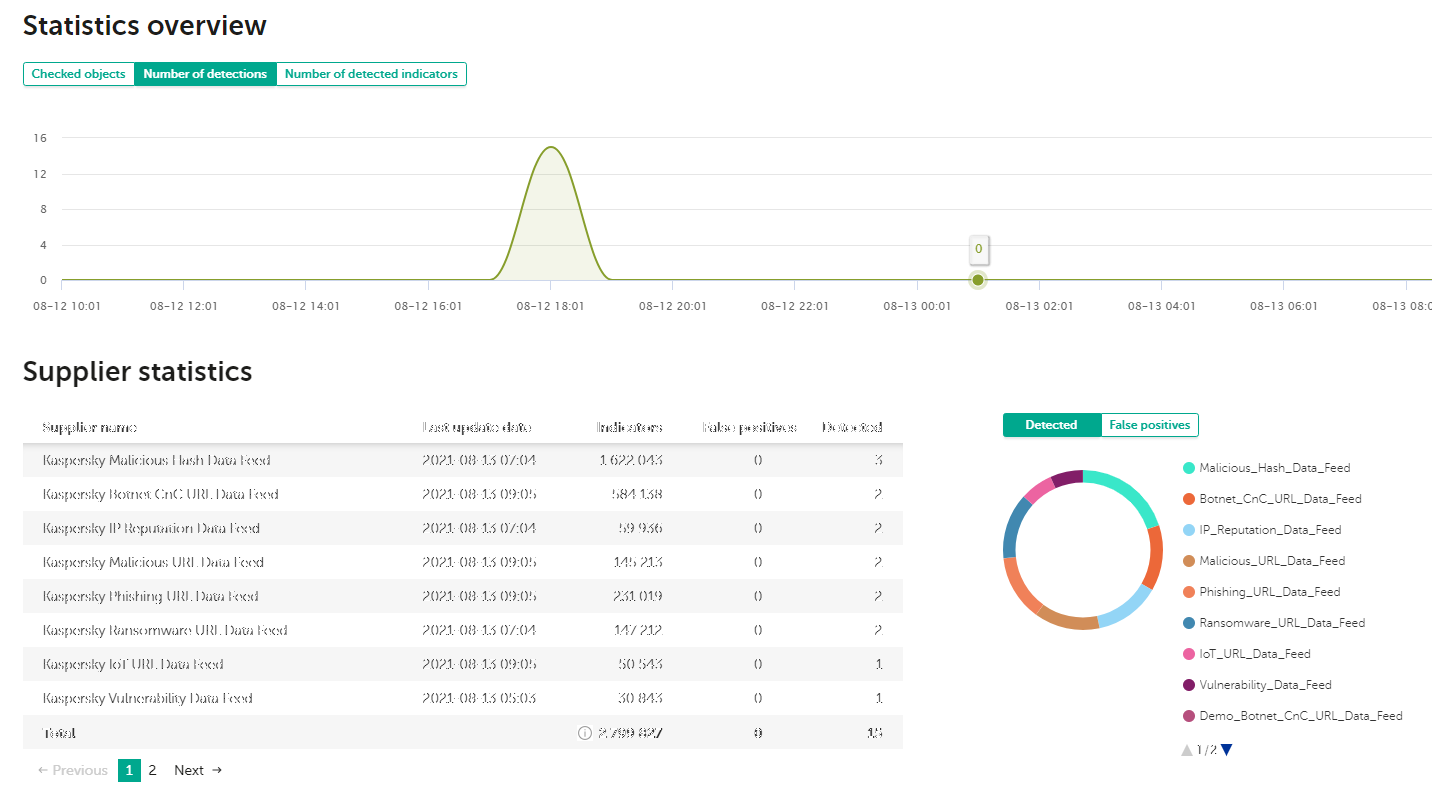Интеграция CyberTrace с KUMA
Информация, приведенная на данной странице, является разработкой команды pre-sales и/или community KUMA и НЕ является официальной рекомендацией вендора.
Официальная документация по данному разделу приведена в Онлайн-справке на продукт: https://support.kaspersky.com/KUMA/2.1/ru-RU/217924.htm
Ссылка на актуальный дистрибутив CyberTrace : https://support.kaspersky.com/datafeeds/download/15920#block0
Системные требования для CyberTrace
Минимальные системные требования (обработка ~4K EPS): 8 vCPU; 20 RAM; 200 HDD
- OC – Linux x64 (CentOS 7.x/8.x или RedHat 7.x предпочтительно, но зависит от стандартов и политик организации)
- RAM – как минимум 16 ГБ должно быть свободно для использования только СТ
- HDD – не менее 100ГБ доступных в /opt (без использования Retroscan, для продуктивного сервера потребуется около 1ТБ)
- Network – сетевой интерфейс 1Гбит/с со статическим IP
Подробнее: https://support.kaspersky.com/help/CyberTrace/4.4/ru-RU/270383.htm
Для загрузки фидов Лаборатории Касперского нужен доступ до https://wlinfo.kaspersky.com (TCP/443). Важно: НЕ должен подменяться сертификат (SSL inspection) на периметре при доступе к ресурсу. Для загружки других фидов может потребоваться доступ, в зависимости от их размещения.
Установка CyberTrace на Linux
Распаковать загруженный архив:
tar -C /opt -xvzf CyberTrace-rpm.tar.gz --no-same-ownerПереход в папку установки:
cd /opt/cybertraceЗапуск скрипта установки:
./run.sh installВход на веб-интерфейс по адресу https://<IP_or_Hostname> УЗ по умолчанию admin / CyberTrace!1
Отключите фаервол на ОС или откройте доступ до нужных портов для работы CyberTrace
Настройка на стороне CyberTrace
Вход в CyberTrace по: https://<Адрес>, пароль по умолчанию: admin / CyberTrace!1
Пропишите в настройках IP адрес CyberTrace во все поля, значения портов оставьте по умолчанию (настройки прокси не изменяйте).
Нажмите на кнопку Сохранить.
Настройка на стороне KUMA
Для повышения прозводительности, можно изменять число рабочих процессов коллектора (1 шаг настройки) / самого правила обогащения (для асинхронных задач эффективнее работа)
В KUMA перейдите в раздел Ресурсы - Правила обогащения. Нажмите на кнопку Добавить правило обогащения. В поле URL укажите IP адрес CyberTrace, остальные поля заполните по аналогии со скриншотом ниже. Затем нажмите на кнопку Сохранить.
Для снижения нагружзки на CyberTrace рекомендуется использовать фильтр на правиле обогащении, пример фильтра из пресейл пака: https://box.kaspersky.com/f/39a48398202543dbb9c9/
Добавьте созданное правило обогащения на нужные коллеторы или корреляторы. Ниже пример добавления в коррелятор.
После выполнения настроек необходимо сохранить и обновить (можно и перезапустить) параметры ресурса.
Проверка работы интеграции CyberTrace с KUMA
Подразумевается, что настроена интеграция событий с KSC на KUMA, на хосте, где будет проводиться тест установлен KES с последними обновлениями. Иначе используйте другие системы, с которыми осуществлена интеграция по событиям.
В CyberTrace в разделе Индикаторы, скопируйте любой URL из списка содержимых.
С хоста, где установлен KES осуществите переход в браузере по ссылке, например - http://www.kasprsky.com/test/wmuf и получите "отбивку" от KES. Через некоторое время появится событие от KSC. В событии будет обращение по вредоносной ссылке с дополнительным контекстом от CyberTrace, пример ниже:
На порту 9999 CyberTrace получает запросы от KUMA по событиям. Эти запросы можно увидеть в дашборде статистики на CyberTrace: